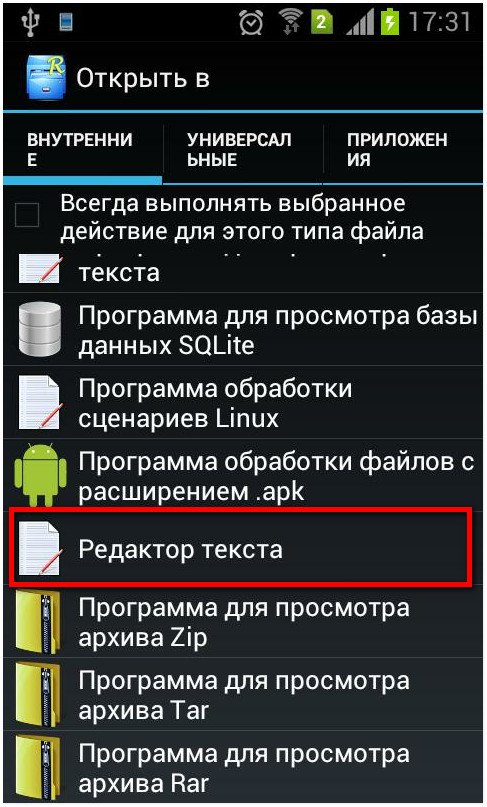Oyun pazarı neden yanıt vermiyor? Play Market'in çalışmamasının nedenleri
Android'e uygulama yüklemenin ana yollarından biri mağazadan Oyun marketi... Hayır, elbette programları sadece APK dosyalarından yükleyebilirsiniz. Ama yine de Play Market Android'de çalışmıyorsa - ne yapmalı?
İlk önce panik yapmayın. Tüm Android cihazların bu temel araçla donatılmamasının mantıklı nedenleri de vardır.
İkincisi, genellikle çok fazla çaba harcamadan her şey çözülebilir.
Play olmadan Android - saçma mı değil mi?
Genellikle Play'in Android'de çalışmadığını hayal etmekte zorlanırız. Bu onun ayrılmaz bir parçası ... ya da ne? "Ya da nasıl" ortaya çıktı.
Gerçek şu ki, Android cihazların lider üreticisi olan Çin'de Google hizmetleri sürekli olarak engelleniyor. Arama, Gmail ve görebildiğimiz gibi temel olanlar bile Google Oyun... Elbette, tüm bunlar "dışa aktarma" cihazlarında harika çalışıyor. Ancak Orta Krallık iç pazarı için üretilen akıllı telefon ve tabletlerde Google hizmetleri yerine yerel muadilleri kurulmaktadır.
Google hizmetlerinin eksikliğinin başka nedenleri de var. Uzun süredir acı çeken Nokia, Android'de akıllı telefonlar - ünlü X ve XL'yi de piyasaya sürdü. Ancak orada Google'ın hizmetleri Microsoft'tan benzer hizmetlerle değiştirildi.
Her zamanki gibi iki haberimiz var:
- Kötü: Google Play uygulamasını indirip böyle bir akıllı telefona çalıştırarak kurarsanız aPK dosyasıtam olarak çalışmayacaktır.
- İyi: Google hizmetlerini yüklemenin hala normal bir yolu var.
Gerçek şu ki, Çinli akıllı telefonlar genellikle aynı MTK yonga setlerine dayanıyor ve neredeyse saf Android ile donatılmıştır. Bu, Google Play'i bunlara yüklemenin de tipik olduğu anlamına gelir.
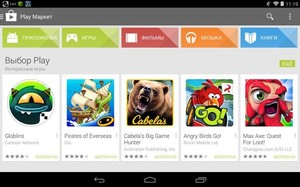
Çoğu durumda, eylemlerin algoritması aşağıdaki gibidir:
Kural olarak, bundan sonra cihazınız tam teşekküllü Play Market dahil olmak üzere tüm Google hizmetlerini alır.
Tipik olmayan durumlar için (örneğin yukarıda bahsedilen Nokia X) algoritma farklı olacaktır.

Play oradaysa, ancak çalışmıyorsa
Bazı durumlarda sorun farklıdır: Sistemde bir Google Play uygulaması var, ancak çalışmayı reddediyor. Bu neden oluyor?
Pazar, başlangıçta hiçbir Google hizmetinin bulunmadığı bir akıllı telefona kurulur
Bu genellikle Çin cihazlarında görülen bir durumdur. En kolay yol, onu görmezden gelmek ve yukarıdaki talimatları izlemektir.
Pazar yetkilendirmeyle ilgili sorunlar yaşıyor
Cihazınızın bir Google hesabı kullanıp kullanmadığını kontrol edin. Eğer öyleyse, veriler doğru girildi mi?
Pazar Wi-Fi bağlantısını tanımıyor
Bazen pazarla ilgili tüm sorunlar bağlantıdan büyür. Akıllı telefonunuzu diğer ağlarda veya mobil İnternet üzerinden kontrol edin: her şey çalışıyorsa, o zaman ağdır. Bu durumda aşağıdaki yöntemleri öneriyoruz:
- Ağ ayarlarınızda proxy'yi devre dışı bırakın. Bunu yapmak için, ağ listesini açın, "sizin" düğmesine basın ve basılı tutun, bırakın, "Ağı değiştir" seçeneğini seçin, sonra - "Ek seçenekleri göster". "Proxy" bölümünde "hayır" ı seçin.
- Bu işe yaramazsa, önceki paragrafın adımlarını tekrarlayın, ancak ek seçeneklerde "IP Ayarları" bölümünü ve içinde "Statik IP" seçeneğini seçin. DNS 1 alanına DNS 2'de "8.8.8.8" adresini girin - "8.8.4.4".
- Yönlendiricinizin ayarlarında, MTU değerini 1460 olarak değiştirin. Bu işe yaramazsa, 1420 veya 1500'ü deneyin. Nasıl yapılır - yönlendirici modelinize yönelik talimatlara bakın.
Play Market'in değiştirilmiş bir sürümüne sahipsiniz
Programları hacklemek veya uygulamaların yasallık kontrolünü atlamak için, kontrolün devre dışı bırakıldığı Google programlarının değiştirilmiş sürümleri geliştirilmiştir. Ancak, Google elbette bu tür yasa dışı değişiklikleri engelleyecektir.
Ne yapalım? "Sol" uygulamayı kaldırın ve resmi olanı yükleyin.
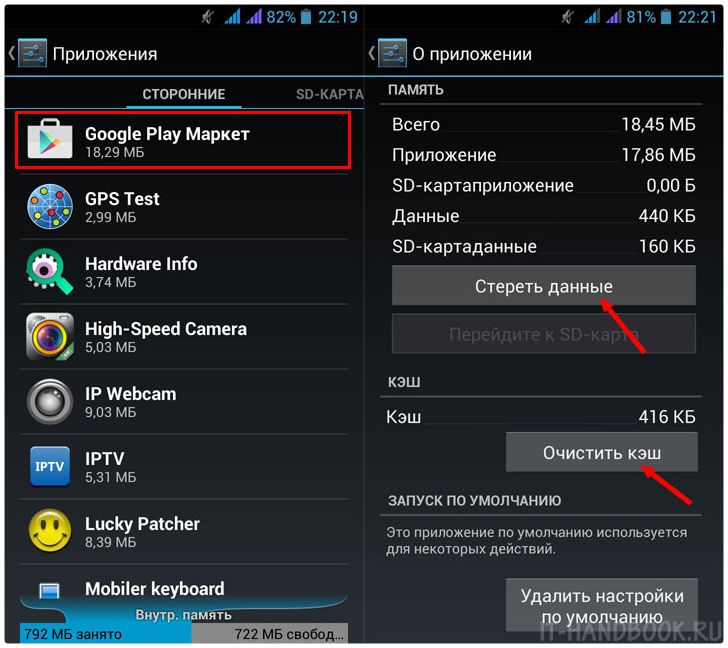
Belirsiz durum
Belirsiz herhangi bir durumda önbelleği temizleyin! Bu, standart uygulama yöneticisi aracılığıyla yapılır. Ayarlar'a gidin, "Genel" bölümünde "Uygulamalar" ı seçin. Orada Google Play Hizmetlerini bulun, açın ve "Önbelleği Temizle" yi seçin. Bu işe yaramazsa, aynı bölümdeki program verilerini silmeyi deneyin.
Birçok kişi, bir uygulamayı başlatmaya çalışırken, duruma aşinadır. Google oyun pazarı android cihazın ekranında şu yazıyla bir hata penceresi belirir: "Google Play hizmeti durduruldu." Bunun pek çok nedeni olabilir - örneğin, gadget'ın kendisinde bir arıza, teknik sorunlar Google hizmetleri vb. Ancak bu, kullanıcı için işi kolaylaştırmaz - aslında Play Market akıllı telefonun ana programıdır ve çalışmaması diğer uygulamaların çalışmasında sorunlara yol açabilir.
Oyun Pazarı nedir?
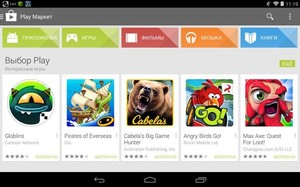 Google Play veya Play Market (Önceden Android pazarı) - sete dahil servis önce yüklü uygulamalar Google. Play market, çalışan tüm akıllı telefonlara ve tabletlere varsayılan olarak yüklenir android sistemleri... Bu hizmet, oyunların ve uygulamaların sistem içi bir deposu olup, kullanıcıların cihaza yalnızca doğrulanmış dosyaları indirmesine izin verir.
Google Play veya Play Market (Önceden Android pazarı) - sete dahil servis önce yüklü uygulamalar Google. Play market, çalışan tüm akıllı telefonlara ve tabletlere varsayılan olarak yüklenir android sistemleri... Bu hizmet, oyunların ve uygulamaların sistem içi bir deposu olup, kullanıcıların cihaza yalnızca doğrulanmış dosyaları indirmesine izin verir.
Maalesef diğer yazılımlar gibi oyun pazarı kalkışlara tabi, teknik arızalar ve virüsler. Bazı durumlarda, Google Play ile ilgili sorunları çözmek için uygulamanın tamamen kaldırılması ve yeniden yüklenmesi gerekir.
Ya oyun pazarı çalışmazsa?
En çok bazılarını düşünün basit yollar Play Market'i yapılandırın ve performansını geri yükleyin.
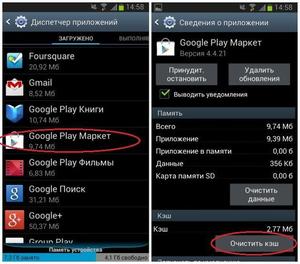
Play Market'i silerseniz ne olur?
 Oyun pazarı kesinlikle çalışmayı reddederse, ancak sert önlemler almak ve aygıtı fabrika ayarlarına sıfırlamak istemiyorsanız, uygulamayı akıllı telefonunuzdan kaldırıp yeniden yüklemeyi deneyebilirsiniz. Doğru, bu eylemi yalnızca cihazda kök kuruluysa gerçekleştirebilirsiniz. Süper kullanıcı haklarına sahip değilseniz, yapabileceğiniz en fazla uygulamayı durdurmaktır.
Oyun pazarı kesinlikle çalışmayı reddederse, ancak sert önlemler almak ve aygıtı fabrika ayarlarına sıfırlamak istemiyorsanız, uygulamayı akıllı telefonunuzdan kaldırıp yeniden yüklemeyi deneyebilirsiniz. Doğru, bu eylemi yalnızca cihazda kök kuruluysa gerçekleştirebilirsiniz. Süper kullanıcı haklarına sahip değilseniz, yapabileceğiniz en fazla uygulamayı durdurmaktır.
Oyun pazarının kaldırılması, belirli uygulamaların, özellikle de Google hizmetlerinin ve pazarın doğru çalışması için ihtiyaç duyanların işleyişini etkileyecektir. Bazı durumlarda, işlevselliğini geri yüklemek için kullanıcının akıllı telefonu flaş etmesi bile gerekebilir. Bu nedenle, silmeden önce iki kez düşünün.
Oyun piyasası nasıl restore edilir?
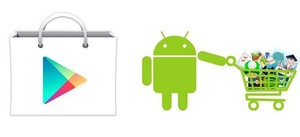 Play Market ise kaldırıldı bir virüs saldırısı nedeniyle veya daha sonra kurtarma amacıyla sildiyseniz, apk dosyasını uygulamanın resmi web sitesinden indirin, yükleyin ve Google hesabınızla senkronize edin. Yapması kolaydır - yükleme sırasında, uygulamanın kendisi size yeni bir hesap oluşturmanızı veya mevcut bir hesapla oturum açmanızı önerir.
Play Market ise kaldırıldı bir virüs saldırısı nedeniyle veya daha sonra kurtarma amacıyla sildiyseniz, apk dosyasını uygulamanın resmi web sitesinden indirin, yükleyin ve Google hesabınızla senkronize edin. Yapması kolaydır - yükleme sırasında, uygulamanın kendisi size yeni bir hesap oluşturmanızı veya mevcut bir hesapla oturum açmanızı önerir.
Ve son olarak, şu anda Play Market'in hacklenmiş (yani belirli bir şekilde değiştirilmiş) sürümleri çok yaygındır. Hiçbir durumda onları yükleme cihazınıza: ilk olarak, doğrulanmamış bir kaynaktan bir dosya indirdiğinizde, bir oyun pazarı kisvesi altında akıllı telefonunuza virüs indirme riskini alırsınız ve ikinci olarak, saldırıya uğramış bir Play Market, gadget'ın normal çalışmasını bozabilir. , bunun sonucunda ayarları fabrika ayarlarına sıfırlamanız veya yanıp sönmeniz gerekir.
Google Ani Durma Sorunu Oyun mağazası oldukça yaygındır ve çoğu bunu en az bir kez yaşamıştır. Bir uygulamayı indirirken bir hata mesajı görüntüleniyor, Play Store aniden donuyor veya açılmıyor mu? Tüm bu sorunlara bir çözümümüz var. Ardından, oyun piyasasının telefonda neden çalışmadığını ve bunu nasıl düzeltebileceğinizi okuyun.
Tarih ve saat ayarlarınızı kontrol edin
Google, Play Store'u her ziyaret ettiğinizde Android akıllı telefonunuzdaki saati ve tarihi otomatik olarak kontrol eder. Mağazanın kendisindeki ve cihazınızdaki zaman çakışmazsa, bu Play Market'in başarısızlığı dahil olmak üzere bazı sorunlara neden olabilir. Kararlı çalışma için senkronizasyon gereklidir.
Bunu düzeltmek için, geçerli tarih ve saati göreceğiniz akıllı telefon ayarlarınıza gitmeniz gerekir. Hangi tür güncellemenin seçildiğini kontrol edin. Güncelleme otomatik ise, manuel moda geçirmelisiniz. Tarih ve saatin otomatik ayarını kapattıktan sonra, bunları mümkün olduğunca doğru bir şekilde girin. Bunu yapmak için internette tam zamanı kontrol edebilirsiniz. Bundan sonra Play Store çalışmaya başlamadıysa, endişelenmek için acele etmeyin. İstediğiniz uygulamayı edinmenize yardımcı olacak başka çözümler de var.
İnternet bağlantınızı kontrol edin
Çok basit görünebilir, ancak genellikle ağ bağlantısını kontrol etmenin Play Store'daki sorunu çözmeye yardımcı olacağı durumdur. Wi-Fi'den ağa geçmeyi deneyin mobil İnternet ve tam tersi. Bağlantı türlerinden birinde veri aktarım hızının keskin bir şekilde düşmesi oldukça olasıdır.
Google Play'in en son sürümünü yükleyin
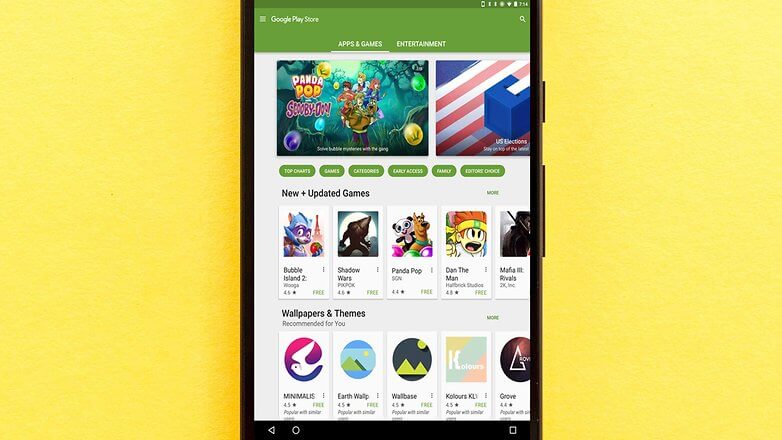
Bazen bir Play Store güncellemesi zaten mevcuttur ancak cihazınıza otomatik olarak indirilmez. Uygulama APK dosyası ile güncellemeyi hemen yükleyebilirsiniz. Eski sürüm kararsız olabilir. Herhangi bir sorun yaşarsanız, şu anda Play Store'un hangi sürümünün en son sürüm olduğunu kontrol ettiğinizden emin olun.
Google Play Store önbelleğinizi temizleyin
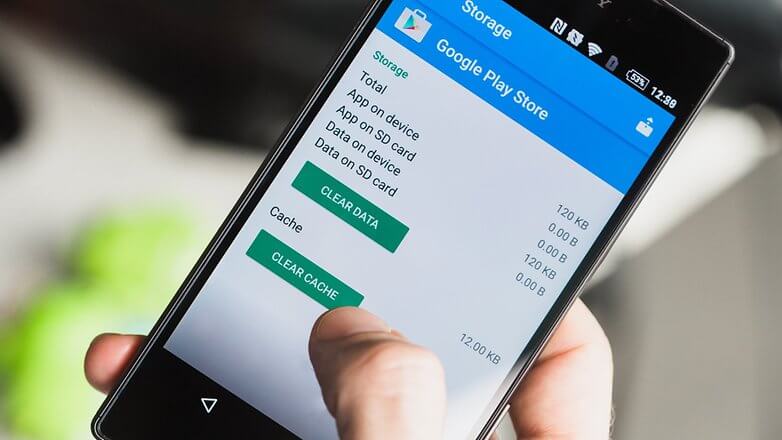
Bazı durumlarda, güncelleme yapmak için bunu yapmanız yeterlidir. Önbellek, en sık istenen verileri depolar ve bunlara hızlı erişim sağlar.
Önce akıllı telefon ayarlarınıza ve ardından uygulama yöneticisine gidin. Ekranı aşağı kaydırın ve Play Store'u bulun. Uygulama penceresinde "Önbelleği temizle" yi tıklayın. Veya Google Play veri deposunda "Önbelleği Temizle" yerine "Verileri Temizle" yi seçmeniz gerekebilir.
Bundan sonra git Oyun mağazası ve iyi çalışıp çalışmadığını görün.
Play Store verilerini temizle
![]()
Bu, önceki ipucuna benzer, ancak bu durumda daha fazla veri silinir. Bu silecek son Güncelleme ve geri dön eski versiyon uygulamalar. Sorunun nedeninin yeni dosyalarda olması mümkündür. Bunun dosyaları, ayarları, hesapları, veritabanlarını ve diğer bilgileri sileceğini unutmayın. Cihaz ayarlarında uygulamalara gidin, Google Play Hizmetleri'ni seçin, ardından Alanı yönetin, Arama verilerini yönetin ve Google Arama'yı seçin. Açılan pencerede, tıklamanız gereken Verileri temizle düğmesi görünmelidir. Yol tarif edilenden biraz farklı olabilir, ancak sonunda Verileri temizle düğmesine ihtiyacınız olacaktır.
Google Play Önbelleğini Temizle
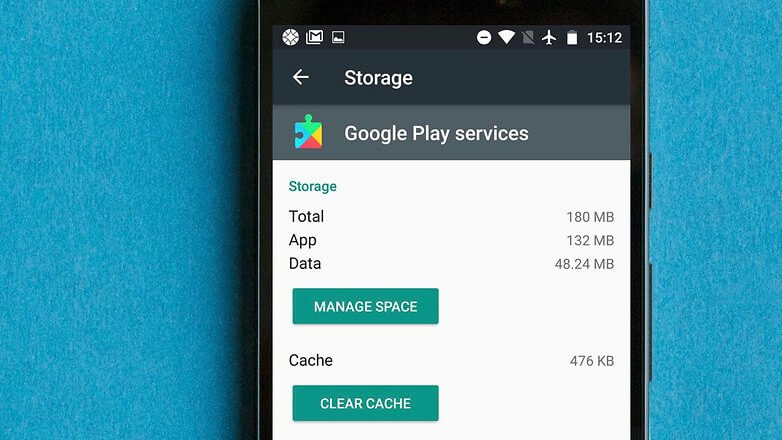
Play Store sorunlarının Google Play hizmetlerinin kesintiye uğramasından kaynaklanması mümkündür. Play Store, Android cihazınızın kalbiyse, Play Hizmetleri de onun ruhudur. Bu bileşen, uygulamaların akıllı telefonunuzda veya tabletinizde düzgün çalışmasını sağlar, kişileri senkronize eder ve diğer önemli işlevleri yerine getirir.
Önbelleği temizlemek ve Google Play Store'daki verileri silmek yardımcı olmadıysa, Google Play Hizmetlerine gitmeniz ve oradaki önbelleği temizlemeniz (verileri silin) \u200b\u200bgerekebilir. Her şeyi çok basit hale getiriyor.
Cihaz ayarlarına gitmeniz ve uygulama listesini bulmanız gerekir (uygulama yöneticisi). Listeden Google Play Hizmetlerini seçin (çok renkli bulmaca parçası simgesi). Cihazın türüne bağlı olarak, Önbelleği temizle düğmesine tıklamanız veya bunu veri deposunda (Depolama) yapmanız gerekir. Bu işe yaramazsa, Alanı yönet veya Depolamayı yönet altında Tüm verileri temizle'yi tıklayın.
Google Play Hizmetlerinin en son sürümünü yükleyin
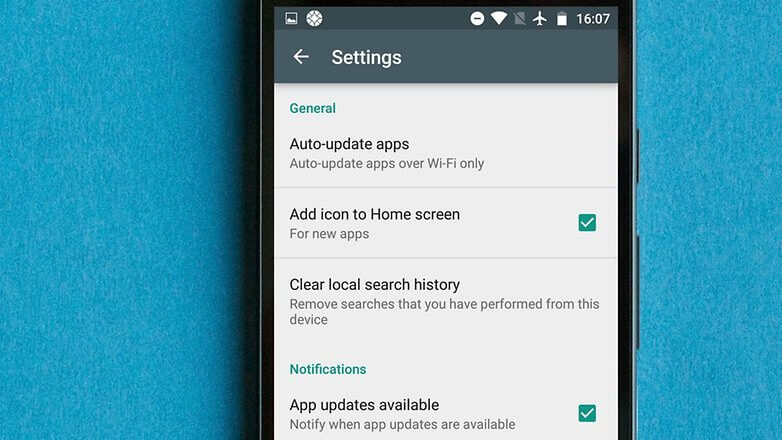
Öncelikle, Play Store sürümünüzün güncel olduğundan emin olmanız gerekir. Play Store'a gidin ve menü düğmesine (ekranın sol üst köşesindeki üç satırlı simge) tıklayın. Ardından ayarlara gidin ve Genel bölümünde uygulamanın ne zaman güncellendiğini göreceksiniz. Lütfen seçin otomatik güncelleme Wi-Fi aracılığıyla. Şimdi Wi-Fi bağlantısının düzgün çalıştığından emin olun.
Kurulum en son sürüm Google Play Hizmetleri daha karmaşıktır ve çok daha uzun sürer, bu yüzden burada ele almayacağız.
Google Hesabını Sıfırlama
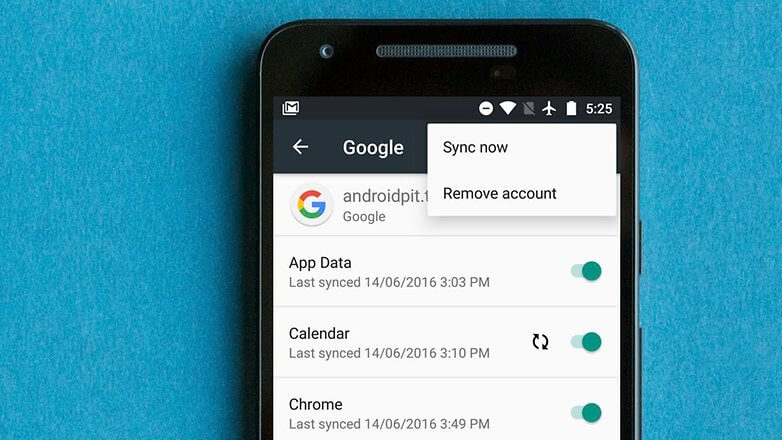
Şimdi soruna daha radikal çözümlere dönüyoruz. Yukarıdaki tüm adımlardan sonra Play Store çalışmazsa, Android cihazınızda Google hesabınızı güncellemeniz gerekebilir. Bu, tüm profil verilerinin silineceği anlamına gelir. Bu eylemler nedeniyle profilinizi kalıcı olarak kaybetmediğinizden emin olun. Hesabınızda oturum açmak için ihtiyacınız olan bilgileri güvenli bir yere kaydedin.
Bu nedenle, hesabı silmeniz ve ardından yeniden kaydetmeniz gerekir. Bunu yapmak oldukça kolaydır. Ayarlara gidin ve hesap listesini ve içlerinde - Google hesabını seçin. Sol üst köşedeki menü simgesine (üç yatay çizgi) tıklayın ve Hesabı kaldır'ı seçin. Cihazınızdaki her Google profili için bu adımları tekrarlayın.
Şimdi tekrar bir profil oluşturmanız gerekiyor. Ayarlar'a ve ardından Hesaplar'a geri dönün ve Hesap Ekle'yi seçin. Listede mevcut bir profil görürseniz, silmeyi unuttunuz. Hesap Ekle düğmesine tıkladıktan sonra, basit adım adım talimatlar profili geri yüklemek için.
Devre dışı bırakılan uygulamaları kontrol edin
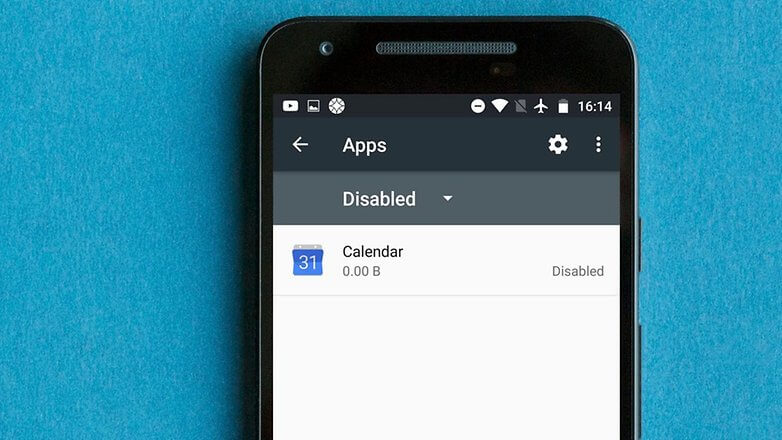
Birçok uygulama birbirine bağlıdır ve bazıları diğerleri olmadan iyi çalışamaz. Bu, özellikle Google Play Store gibi sistem uygulamaları için geçerlidir. Belki de sorunlarınıza neden olan son zamanlarda devre dışı bırakılan programdı. Neyse ki, bunu düzeltmek kolaydır.
Ayarlara ve uygulama yöneticisine gidin, ekranı aşağı kaydırın. Listenin sonunda çalışmayan programlar bulunmalıdır. Bunları birer birer açın ve Play Store'u nasıl etkilediğini görün.
VPN bağlantısını kes
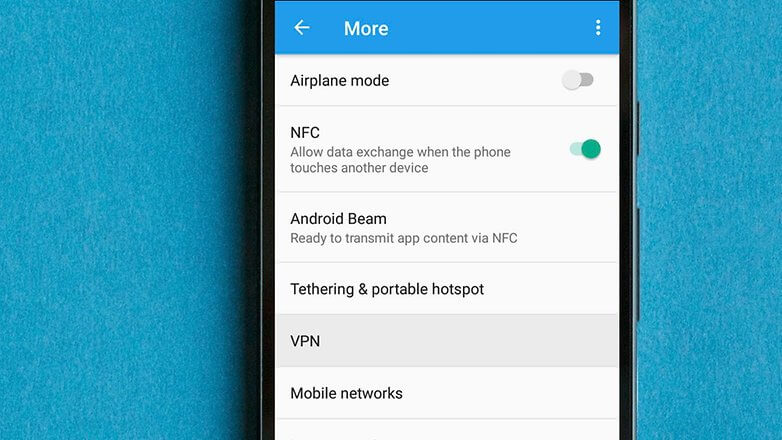
VPN, favori içeriğinizi her zaman, her yerde almanın harika bir yoludur. Bu bağlantı sayesinde sadece kendi ülkenizde değil, yurt dışında da dosya indirebilirsiniz. Aynı zamanda şu anda bulunduğunuz bölgede Google Play Store ile sorunlarınıza sebep olabilecek olan VPN'dir.
Android cihazınızda sanal özel ağ (VPN) etkinse, devre dışı bırakmanız gerekir. Ayarlara gidin ve Diğer ağlar'ı tıklayın. VPN'i seçin ve devre dışı bırakın.
İndirme Yöneticisini Etkinleştir
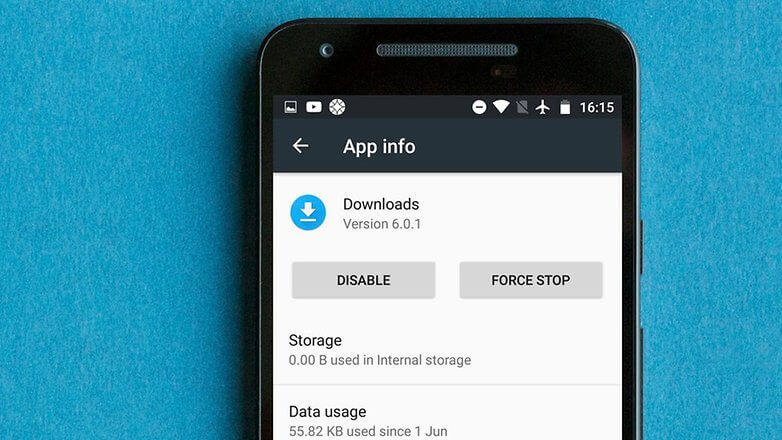
İndirme yöneticiniz devre dışı bırakılırsa Play Store'un çalışmayı durdurma olasılığı vardır. Eğer öyleyse, çözüm oldukça basit.
Ayarlara gidin ve Uygulamalar / Uygulama yöneticisi'ni seçin (cihaza bağlı olarak). Hepsinin bir listesini görmelisin yüklü programlar... Ardından İndirmeler / İndirme yöneticisine gidin.
Şimdi yöneticinin etkin mi yoksa devre dışı mı olduğunu göreceksiniz. Devre dışı bırakma, Etkinleştir yazısıyla belirtilir. Yöneticiyi açmak için bu düğmeye basmanız yeterlidir.
Hosts.txt dosyasını silin
Cihazlarını çok iyi bilen ve ihtiyaç duyduklarını içinde bulabilen ileri düzey kullanıcılar için bir çözüm. Kök dizine gidin ve hosts.txt dosyasını bulun, ardından silin. Genellikle Android cihazlarda, bu dosyanın yolu "/ system / etc / hosts" şeklindedir. Diğer sistem dosyalarına dokunmayın, onlara ihtiyacınız yok.
Önceki Google Play güncellemelerini kaldırın
Çoğu durumda, bir uygulamayla ilgili sorun yaşıyorsanız, onu kaldırıp yeniden yükleyebilirsiniz. Genellikle yardımcı olur, ancak Google Play Store sistem uygulamasıve bunu silemezsiniz. Ancak önceki güncellemeleri kaldırabilir, böylece çalışmayan Pazar sorununu çözebilirsiniz.
Önce ayarlara, ardından Uygulamalar / Uygulama yöneticisine gitmeniz gerekir. Burada bir listesini göreceksiniz. Google Play Store'u seçin ve Güncellemeleri kaldır'ı seçin.
Market hala çalışmıyorsa, güncellemeleri yeniden yüklemeniz gerekir.
Akıllı telefon ayarlarını sıfırla
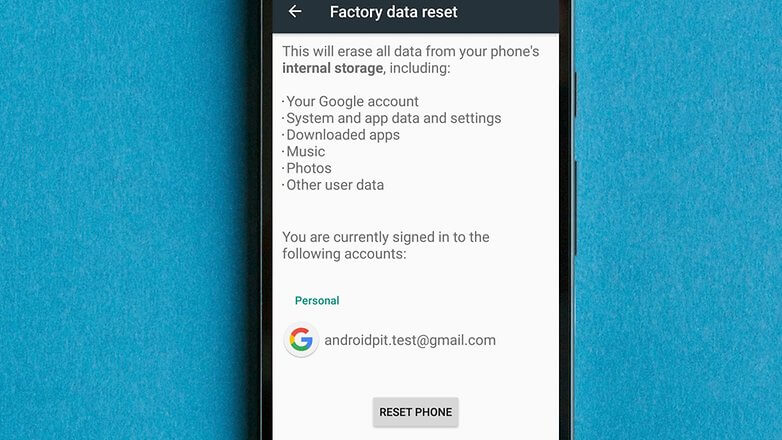
Yukarıdakilerin hepsini denedikten sonra, çalışmayan Play Store sorunuyla tekrar karşılaşırsanız, sıfırlamanız gerekecektir. android ayarları- cihazlar fabrikaya. Bu, akıllı telefondaki tüm bilgilerin kaybolmasına yol açacak radikal bir önlemdir. Bu nedenle, verilerinizi önceden bir PC'ye veya başka bir cihaza yedeklemeniz gerekir.
Verilerinizi yedekledikten sonra, ayarlara gidin ve Yedekle ve sıfırla'yı tıklayın. Veri Yedeklemenin etkinleştirildiğinden emin olun. Kopyalamak istediğiniz hesapları seçin.
Bundan sonra Geri yükle ve sıfırla menüsüne gidin. Ekranın altındaki Ayarları Sıfırla düğmesini seçin ve basın. Onaylandıktan sonra ayarlar, cihazın satın alındığı zamanki ile aynıdır. Google Hesabınızdaki bir yedekten verileri geri yükleyebilirsiniz.
Google Play Store hataları ve nasıl düzeltileceği
Listede hataları oynayın Piyasada yaklaşık yirmi kod var. Çoğu, yukarıda açıklanan eylemlerle çözülür. Ancak istisnalar var:
- Hata 498. Aygıt önbelleği dolu. Temizlemen gerek.
- Hata 919. Telefon belleği tüm uygulamaları işleyemiyor. Kullanmadığınız uygulamaları kaldırmanız gerekir.
- Hata 403. Aynı cihazda iki farklı Google hesabı kullanıyorsunuz. Doğru hesabı seçin.
- Hata 927. Play Store zaten güncelleniyor, bu nedenle sorun gidermenin bir anlamı yok. Sistemin güncellemeyi bitirmesini bekleyin.
- Hata 101. Yüklü çok fazla uygulamanız var. Bazılarını silin.
- Hata 919. Ayarlardaki erişim noktası adı yanlış. Hatayı ortadan kaldırmak için doğru APN ayarlarını seçmelisiniz.
Google Oyuno Oyun marketi veya Oyun mağazası - tüm bunlar, Android işletim sistemindeki ana programlardan biri olan tek ve aynı program, çünkü akıllı telefonumuz ve tabletimiz için uygulamalar ve oyunlar dünyasına bize kapıları açan odur. Ancak bazen, Google Play pazarına başlarken, normal uygulamalar yerine, yazıtlı bir sayfa görüyoruz olur. "Bağlantınızı kontrol edin ve tekrar deneyin" ve Yinele düğmesi veya piyasa bazı hatalar veriyor. Ne yazık ki, Google Play uygulaması, kesinlikle diğer herhangi bir program gibi, çalışmalarındaki her türlü hata ve arızadan muaf değildir. Bu oldukça sık olur ve aniden benzer bir yazıya sahip olursanız veya uygulama hiç yüklenmezse, bu makale tam size göre.
Bu yazıda şu soruyu ortaya çıkarmaya çalışacağız: Google Play pazarı bir akıllı telefon veya tablette çalışmazsa veya başlamazsa ne yapmalı?ve ayrıca Play Store ile çalışırken ortaya çıkan her tür sorunu ve bunların nasıl çözüleceğini açıklayın.
1. yöntem
Cihazınızda İnternet'i kontrol edin
Görünüşe göre cevap sıradan bir şekilde basit, ancak Google Play'in çalışması için çalışan bir İnternet bağlantısı gerekiyor. Bu nedenle, öncelikle akıllı telefonunuzda veya tabletinizde wi-Fi ağı veya mobil internet (paket veri iletimi), belki de açmayı unuttunuz. Her şey çalışıyorsa, yüklediğiniz tarayıcılardan herhangi birine gidin - Chrome, Firefox, Opera ve İnternetin çalıştığından emin olmak için bir sayfa açın. İnternet kapalıysa, yönlendiricinizi veya yönlendiricinizi yeniden başlatın.
2. yöntem
Android cihazı yeniden başlatın
Genellikle, bir bilgisayarla çalışırken olduğu gibi, yeniden başlatma, çalışma sırasında ortaya çıkabilecek birçok sorunu çözmeye yardımcı olacaktır. işletim sistemi Google Play'den olanlar dahil Android.
3. yöntem
Cihazda yüklü olan güvenlik duvarı veya antivirüs yazılımının ayarlarını kontrol edin
Genellikle, güvenlik duvarı ayarlarında uygulamanın İnternet erişimini yanlışlıkla kapatmadığınız sürece, anti-virüs uygulamaları Play Market'i kısıtlamaz. Yüklediğiniz anti-virüs uygulamalarının ayarlarını kontrol edin yazılım ve yangın düşüşü.
4 numaralı yöntem
Google Play uygulamasında önbelleği temizleyin ve verileri silin
Bu yöntem çoğu durumda sorunu çözer.
Adım 1 Akıllı telefonunuzda veya tabletinizde Ayarlar uygulamasına gidin
Adım 2 Menü öğesini bulun ve açın Uygulama Yöneticisi veya Uygulamalar ve Tümü sekmesine gidin
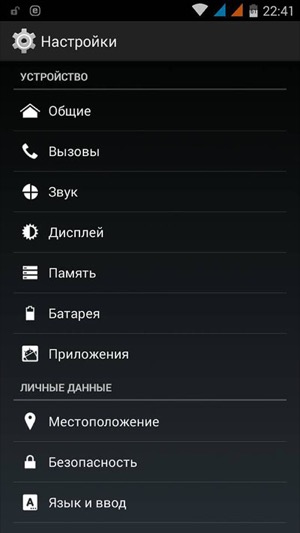
Adım 3 Parmağınızı adına basarak Google Play Store programını bulun ve açın
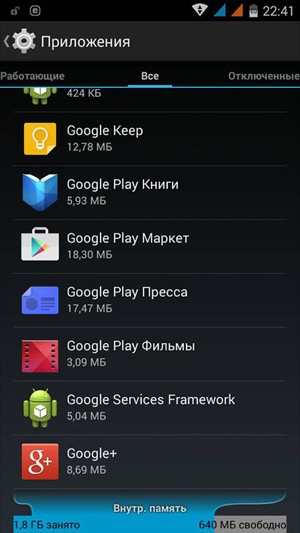
Adım 4 Açılan pencerede Verileri sil ve Önbelleği temizle düğmelerine tıklayın.

5 numaralı yöntem
Tüm Google Play uygulama güncellemelerini kaldırın
4. yöntemden gerçekleştirilen işlemler yardımcı olmadıysa, güncellemeleri de kaldırabilirsiniz. google uygulamalar Oyun mağazası. Bunu yapmak için, "Uygulama Hakkında" penceresinde, Güncellemeleri sil düğmesini tıklayın. Uygulamadaki tüm güncellemeler kaldırılacak ve ilk başlatıldığı zamanki orijinal durumuna geri dönecektir. Android'inizi yeniden başlatın ve Play Store'a tekrar gitmeyi deneyin.
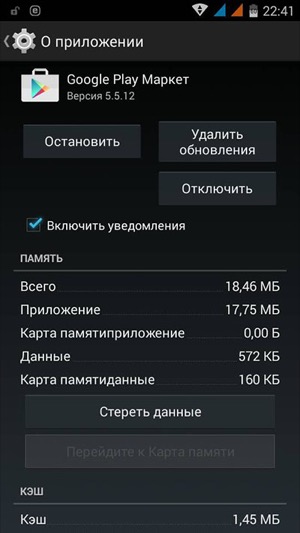
Yöntem numarası 6
Google Play Hizmetleri uygulamasında önbelleği temizleyin
Google Play hala çalışmıyorsa, Google Play Hizmetleri uygulamasında önbelleği temizlemeyi deneyin. Bunu tüm yüklü programlar arasında da bulabilirsiniz. Uygulama Hakkında penceresinde Önbelleği Temizle düğmesine tıklayın
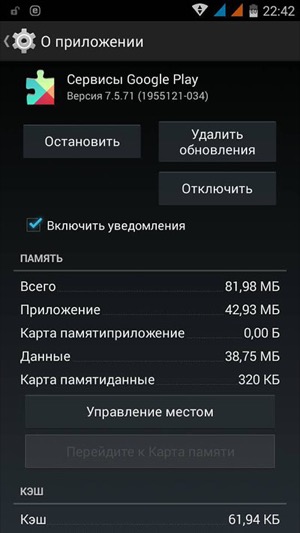
Yöntem numarası 7
Google Services Framework uygulamasında verileri temizleyin
Google Services Framework uygulaması, tüm Google hizmetlerinin doğru şekilde çalışmasından sorumludur. Ne önbelleği temizleme ne de verileri ve tümünü silme google güncellemeleri Oynayın, Google Services Framework'teki verileri de temizlemeyi deneyin. Bunu yapmak için menüde uygulamayı bulun Uygulama Yöneticisi veya Uygulamalar ve açın. "Uygulama hakkında" penceresinde, Verileri sil düğmesine tıklayın ve akıllı telefonunuzu veya tabletinizi yeniden başlatın.
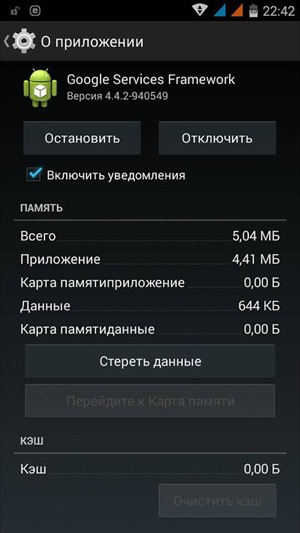
Yöntem numarası 8
Devre dışı bırakılan Google Apps ve İndirme Yöneticisi'ni (İndirilenler) açın
Hizmetin performansında doğrudan bir rol oynayan önemli Google uygulamalarını ve İndirme Yöneticisini yanlışlıkla kapatırsanız, Google Play genellikle çalışmayı durdurur. Bunu kontrol etmek için Ayarlar → Uygulamalar → Devre Dışı seçeneğine gidin, böyle bir sekme yoksa Tümü (devre dışı bırakılan uygulamalar en altta olacaktır) ve İndirme Yöneticisi ve Google hizmetlerinin devre dışı bırakılıp bırakılmadığına bakın: Google Hesapları, sosyal ağ Google+, Google Services Framework ve varsa diğerleri, bunları etkinleştirdiğinizden emin olun.
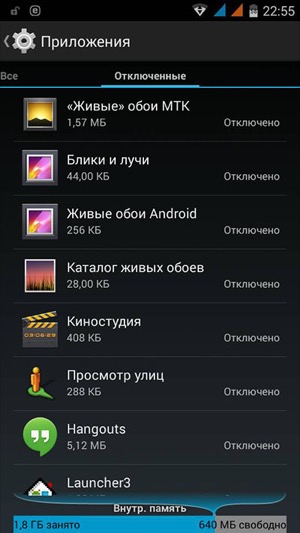
Yöntem numarası 9
Google hesabınızı silin ve tekrar geri yükleyin
Bazen dükkan çalışmıyor play uygulamaları Pazar, Google hesabınızı silerek ve ardından tekrar ekleyerek geri yüklenebilir.
Adım 1 Ayarlar uygulamasına gidin ve orada öğeyi bulun Hesaplar (Hesaplar)
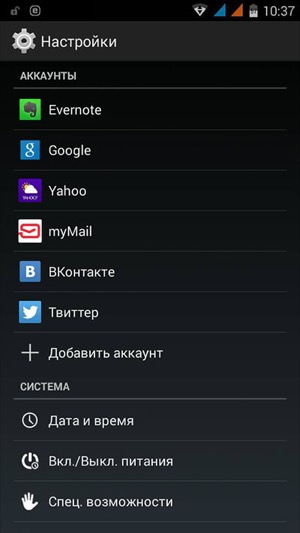
Adım 2 Google hesabınızı açın ve Hesabı sil'i seçin
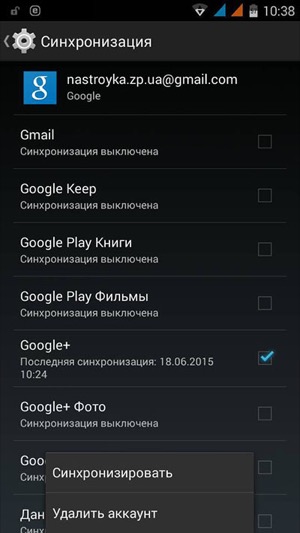
Adım 3 Ardından Android cihazınızı yeniden başlatın ve Google hesabınızı yeniden ekleyin.
10 numaralı yöntem
"Bağlantı yok" hatası varsa, saati ve tarihi kontrol edin
Akıllı telefonunuzda veya tabletinizde yanlış ayarlanmış bir saat varsa, hata alma ihtimali vardır. "Bağlantı yok"... Bu nedenle, saatin doğru olup olmadığını kontrol edin ve saat diliminizi girin. En iyi bahsiniz, bu parametreleri şununla senkronize etmektir: mobil ağ operatör veya Wi-Fi. Bunu yapmak için, Ayarlar uygulamasında, Tarih ve saat öğesini seçin ve "Ağ tarihi ve saati" ve "Ağ saat dilimi" kutularını işaretleyin.
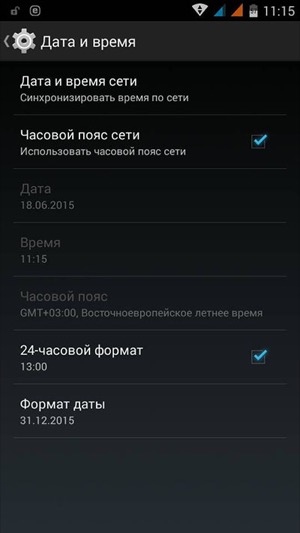
11 numaralı yöntem
Android Ayarlarını Sıfırla (Sert Sıfırlama)
Yukarıdaki yöntemlerden hiçbiri size yardımcı olmadıysa, bu yöntem en radikal olanıdır. Nasıl yapılır Sert sıfırlama akıllı telefon veya tablet, Android fabrika ayarlarına nasıl sıfırlanır makalesini okuyabilirsiniz. Ancak bunu yapmadan ve Android cihazınızdaki tüm verileri, uygulamaları ve kişileri silmeden önce, ihtiyacınız olan bilgilerin daha sonra geri yükleyebileceğiniz bir yedek kopyasını almanızı öneririz.
Yöntemlerden en az birinin Google Play pazarındaki sorunu çözmenize yardımcı olacağını umuyoruz. Ancak, yukarıdaki yöntemlerden hiçbirinin size yardımcı olmayacağı da olabilir, bu gibi durumlarda iletişime geçmeniz gerekir. servis Merkezi veya hizmetimizi kullanabilirsiniz.
Makaleyi yer imlerine ekleyin ve arkadaşlarınızla paylaşın ve topluluklarımıza abone olun sosyal ağlardaçok daha yararlı bilgileri bulabileceğiniz yer
yorum yokİyi günler, uzun süredir Android ile ilgili bir makale yok. Android platformunda akıllı telefon kullanıcılarına yönelik kitapları, müzikleri, filmleri, çeşitli programları veya oyunları resmi Google Play Market'ten indirebilirsiniz ki bu hiç de şaşırtıcı değil.
Bu hizmet, iş veya eğlence için ihtiyacınız olan her şeye sahiptir. Ancak Play Market'in Android cihazlarda çalışmayı reddettiği ve çeşitli hatalar verdiği durumlar vardır. Genellikle bu, servisle ilgili bazı teknik çalışmalarla bağlantıyı keserek olur ( ki olası değil) hizmetten yüklemede kesinti veya donması.
Aslında, bu sebep Android cihazının kendisinde, daha çok farklı - periyodik "donmalar" ile karakterize ediliyor, ancak tüm bunlarla birlikte, diğer servisler sırasıyla her zamanki gibi çalışacak, bu sorun sadece Play Market'te olacak "e. Genel olarak hakkında konuşursak Bu hizmetin başarısız olmasının nedenleri uzun olabilir, çünkü bunların çoğu ve bu sorunların çözümü.
Play Market Android cihazlarda çalışmıyor, ne yapmalıyım ???
- Gadget'ınızı yeniden başlatın:
Kulağa ne kadar basit gelse de, bu sorunlu durumda yeniden başlatma genellikle yardımcı olur. Bu, temelde tüm Android kullanıcıları tarafından karşılaşılan sistemin basit bir "donması" olabilir. Bu işlem Play Market "a ile ilgili sorunu çözmeye yardımcı olmadıysa, bunları çözmenin birkaç yolunu daha analiz etmeye çalışalım.
- Google Play Market "a:
Çoğu durumda sonraki adım Play Market'in geri yüklenmesine yardımcı olacaktır "a. Ayarları sıfırlamak için aşağıdakileri yapmanız gerekir. Akıllı telefonunuzdaki" Ayarlar "menüsüne gidin, ardından" Uygulamalar "ı seçin, aksi takdirde birisinin" Uygulama yöneticisi "Ardından, Play Market'i seçin ve" Önbelleği temizle "veya" Verileri sil "seçeneğini tıklayın.
Bu adımlardan sonra, sistemdeki ayarları hızlı bir şekilde değiştirmek için telefonu yeniden başlatmanız gerekir. Bundan sonra Play Market çalışmalıdır. Hatayı düzeltmediysek, okumaya devam edin.
- Sil güncellemeleri oynat Pazar "a:
Bu yöntemde, tüm eylemler ikinciye benzer, sadece "Önbelleği temizle" yerine "Güncellemeleri sil" düğmesine tıklayın.
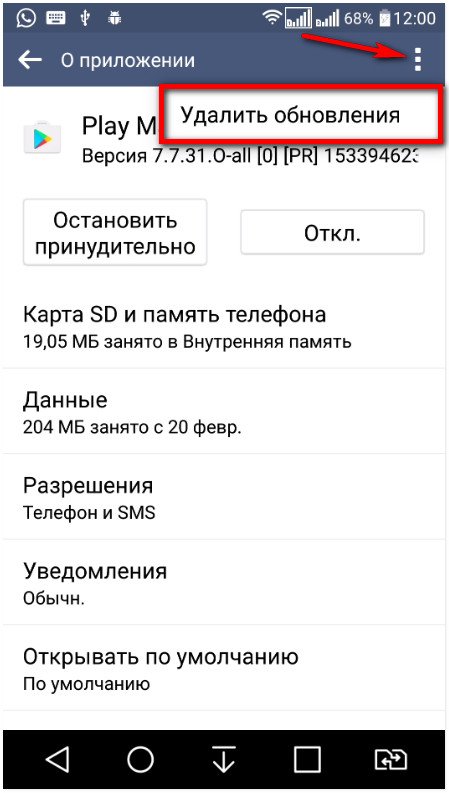
Böylece play hizmeti Pazar eski haline getirilecek. Sorun bunda yatıyor olabilir, genellikle yakın zamanda yayınlanan güncellemelerin bazı kusurları olduğu görülür.
- Google Hesabını Silme:
Bu eylemi kullanmadan önce, veri senkronizasyonu yapmanız gerekir (kopya ), önemli ve gerekli bilgilerin kaybolmasını önlemek için. "Ayarlar" menüsüne, ardından "Hesaplar ve senkronizasyon" a gidin ve ardından hesabınızı seçin.
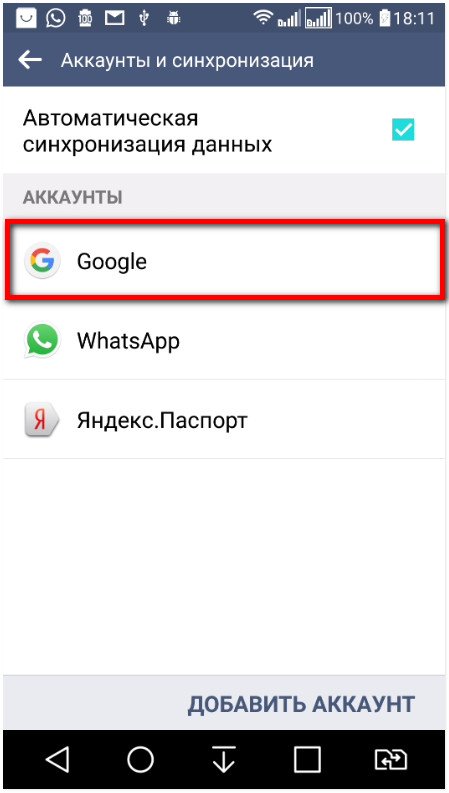
Ardından, posta kutunuzu seçin, senkronizasyon için öğeleri işaretleyin, sağ üstte "Seçenekler" (üç nokta) ve ardından "Şimdi senkronize et" i tıklayın. Bu, tüm verilerinizin bir kopyasını oluşturacaktır.
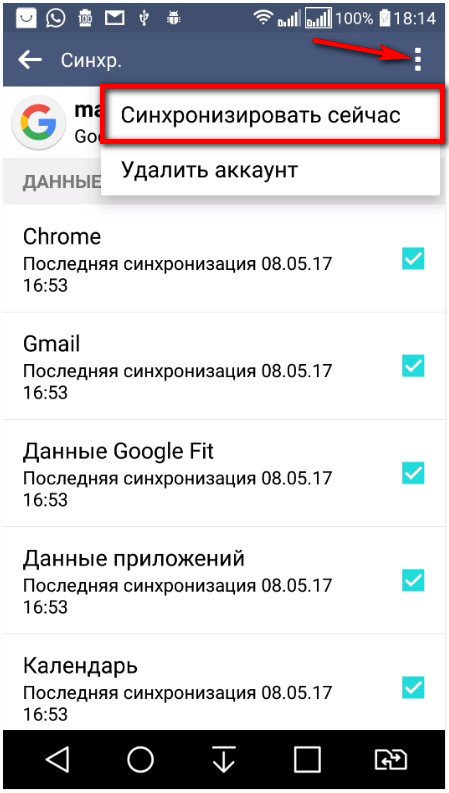
Senkronizasyondan sonra hesabınızı silebilirsiniz. Tekrar girdikten sonra, cihaz size verilerin kaydedilmiş bir kopyasından geri yüklemenizi önerecektir. Ardından akıllı telefonunuzu yeniden başlatın. Bu, Play Market ile çalışmanın geri yüklenmesine yardımcı olacaktır, değilse, aşağıda bile okuyun.
- Uygulamaların cihazla uyumsuzluğu:
Kullanıcının bağımsız olarak, yani üçüncü taraf bir kaynaktan yüklediği uygulamalar, Play Market'in "a, hesabı bloke etmesine kadar" çalışmasını etkiler. Örneğin, böyle bir uygulama "Özgürlük" dür, bu, Play Market lisansının doğrulanmasını atlayın.
- Fabrika ayarları:
Bu işlem biraz radikaldir, ancak ayarların sıfırlanması genellikle bu hizmetin ve sistemin bir bütün olarak çalışmasını geri yüklemeye yardımcı olur. Android'in 5.1 ve sonraki sürümlerinden yeni sürümlerinde ( fabrika ayarlarına sıfırlamadan önce), Google hesabınızdan çıkış yapmanızı tavsiye ederim.
Ve bu nedenle, "Ayarlar" menüsüne gidin, ardından "Yedekle ve sıfırla" veya "Geri yükle ve sıfırla", bu bölümde "Ayarları sıfırla" yı seçin. 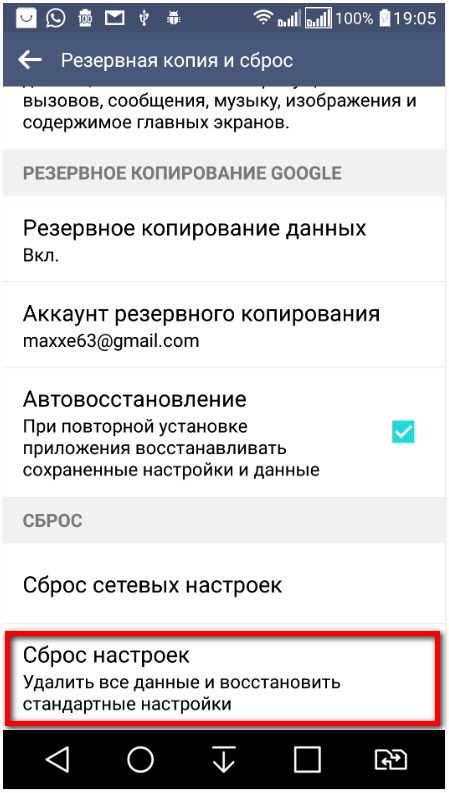
Bunu yapmadan önce verilerin tamamen senkronize olduğundan emin olun. Telefonun bir hafıza kartı varsa, ondan gelen veriler etkilenmeden kalacaktır. Akıllı telefon otomatik olarak yeniden başlayacak, ardından hesabınızda oturum açacak ve verileri yedekten geri yükleyecektir.
- İnternet bağlantısı yok:
Basmakalıp, ama yine de internet bağlantınızı kontrol edin, belki orada değildir. Bağlantıyı kontrol ettiğinizden emin olun, yönlendiriciyi yeniden başlatın.
- Google - hesap devre dışı bırakıldı:
Bir Google hesabının bağlantısının kesilmesi nadir değildir. "Ayarlar", "Google Hesapları" bölümüne gidin bu başvuru devre dışı bırakın, etkinleştirin ve cihazı yeniden başlatın.
- Google Play Hizmeti Uygulama Ayarlarını Sıfırlayın:
Bu işlemi gerçekleştirmek için "Ayarlar" bölümüne, ardından "Uygulamalar" veya "Uygulama Yöneticisi" bölümüne gidin ve ardından "Google Play Hizmetleri" öğesini seçin. Bu uygulamada, "Önbelleği temizle" düğmesine tıklayın.
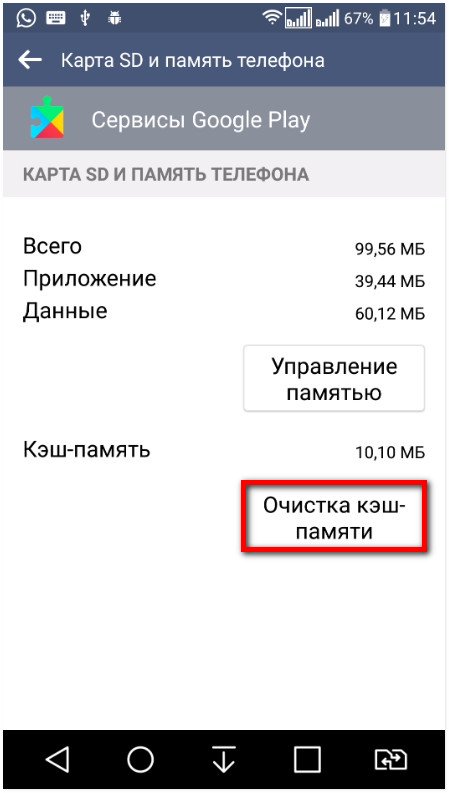
Bu eylem aynı zamanda Play Market'in geri yüklenmesine de yardımcı olur "a.
- Doğru tarih ve saati ayarlayın:
İnternet bağlantınızdan eminseniz, tarih ve saat ayarlarınızı kontrol edin. "Ayarlar", "Tarih ve saat" menüsüne gidin.
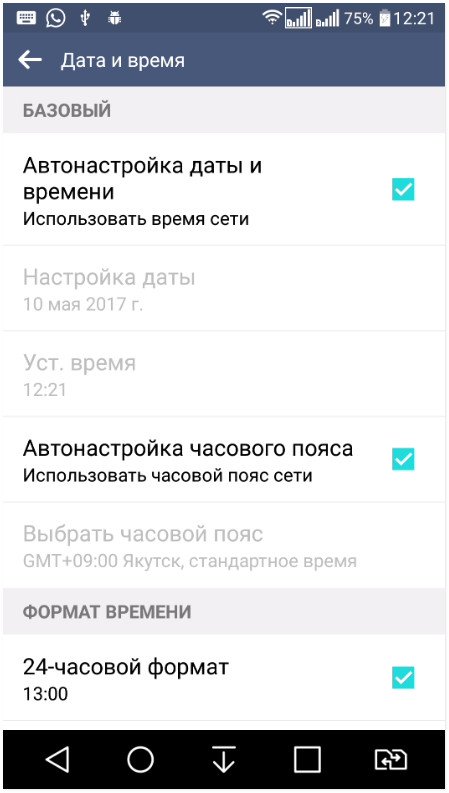
Doğru saat ve tarihi ayarlayın, İnternet ile senkronize etmek en iyisidir. Ardından cihazınızı yeniden başlatın.
- Ana bilgisayar dosyası yapılandırması:
Akıllı telefonunuzda Freedom uygulaması yüklüyse, onu durdurup kaldırmayı deneyin. "Ayarlar", "Uygulama" menüsüne gidin, ardından açılan menüden "Özgürlük" ü seçin, "Devre Dışı Bırak" veya "Durdur" düğmesine tıklayın ve ardından silin. Akıllı telefonunuzu yeniden başlattığınızdan emin olun.
"Hosts" dosyasını kurmak, aynı zamanda düzenlemeyi de içerir. Bu aşamaya daha yakından bakalım. Freedom uygulamasının cihazınızda kurulu olmaması mümkündür, ancak "Hosts" dosyasında hala bir sorun vardır.
"Hosts" dosyası, bu veya bu siteyi açtığınızda, sırasıyla kendi site ve IP adresleri veritabanını oluşturur, sistem önce "Hosts" dosyasını ve bundan sonra da DNS sunucusuna adresler. Buradan, "Hosts" dosyasının aslında bir filtre (güvenlik duvarı) olduğu sonucuna varabiliriz. bu nedenle, sistemin güvenliği için Play Market dahil belirli bir siteye erişimi engelleyebilir.
Şimdi "Hosts" dosyasını düzenleyerek eğlenceli kısma geliyoruz. Bu dosyada değişiklik yapmak için bir dosya yöneticisine ihtiyacımız var ROOT Explorer ve Root haklı. Blogumda süper kullanıcı haklarının nasıl alınacağını okuyun.
ROOT Explorer uygulamasını başlatın ve Sistem klasörüne gidin.
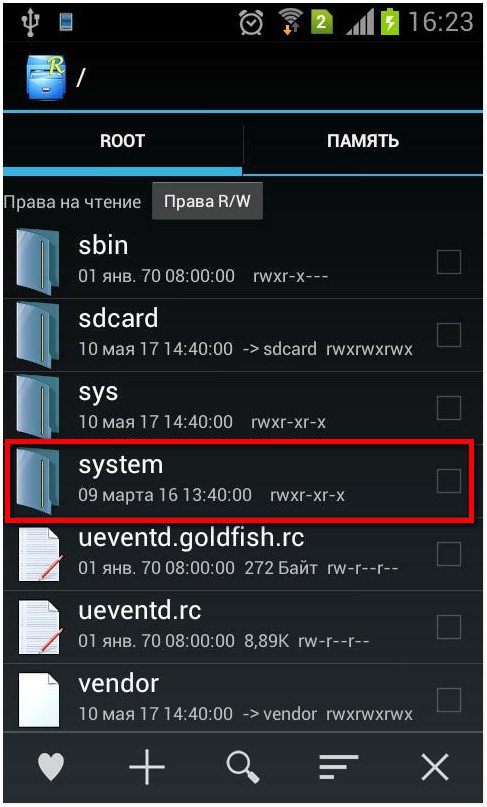
Ardından klasörü girin vb ve hakları ayarlayın R / W (Oku / Yaz), bunun için sağ üst köşedeki düğmeye tıklayın.
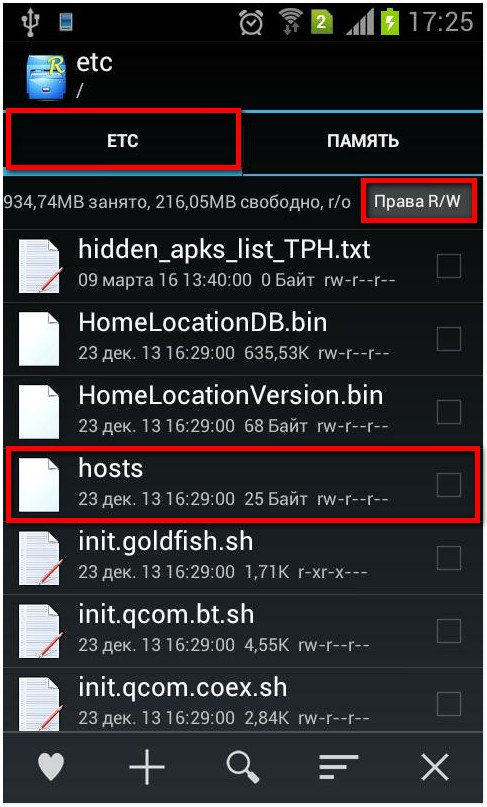
Sistem süper kullanıcı haklarını isteyecek, biz sağlıyoruz. "Hosts" dosyasını açın ve "Metin Düzenleyicisi" ni seçin.